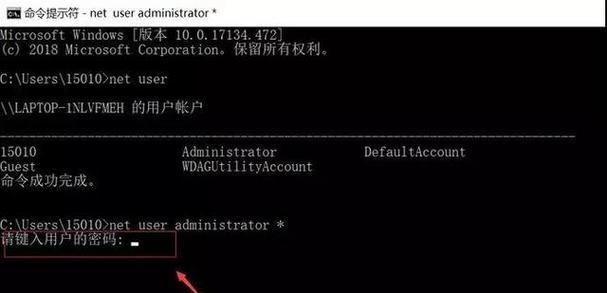随着电脑的普及和使用,时常会遇到各种问题。其中一种常见的问题就是电脑磁盘出现IO设备错误。这种错误会导致数据读写失败、文件丢失等情况,严重影响了我们的工作和娱乐体验。本文将为大家介绍一些解决磁盘IO设备错误的实用技巧,帮助大家快速解决这一问题。
一:检查物理连接是否正常
我们需要检查电脑与磁盘之间的物理连接是否正常。确保磁盘的数据线、电源线插口都没有松动或者接触不良,同时还可以尝试更换数据线和电源线,以排除线缆故障导致的IO设备错误。
二:排除软件冲突
有时候,电脑上安装的一些软件可能与磁盘驱动程序产生冲突,导致IO设备错误。我们可以尝试卸载最近安装的软件,或者在安全模式下启动电脑,以确定是否是软件冲突导致的问题。
三:更新磁盘驱动程序
过时的磁盘驱动程序也可能引发IO设备错误。我们可以通过访问磁盘官方网站或者使用驱动程序更新工具来获取最新的磁盘驱动程序。及时更新驱动程序可以修复已知的问题,提高磁盘的稳定性和性能。
四:检查磁盘健康状态
磁盘的健康状态对于IO设备错误的发生也有一定影响。我们可以使用一些专业的磁盘检测工具,如CrystalDiskInfo等,来检查磁盘的健康状态。如果发现磁盘存在坏道或其他硬件问题,及时备份数据并更换新的磁盘是必要的。
五:关闭防病毒软件实时保护
有时候,防病毒软件的实时保护功能也会干扰磁盘读写操作,导致IO设备错误。我们可以尝试暂时关闭防病毒软件的实时保护功能,然后再次尝试进行读写操作,以查看问题是否得到解决。
六:清理磁盘空间
磁盘空间不足也可能导致IO设备错误。我们可以通过删除不需要的文件、清理回收站等方式来释放磁盘空间。此外,还可以使用磁盘清理工具进行系统垃圾清理和无效文件删除,以提升磁盘的读写速度。
七:优化磁盘性能
优化磁盘的性能也是解决IO设备错误的一种方法。我们可以通过设置磁盘高速缓存、优化页面文件、关闭不必要的后台进程等方式来提高磁盘的读写效率,减少IO设备错误的发生。
八:修复文件系统错误
文件系统错误也是IO设备错误的常见原因之一。我们可以使用系统自带的磁盘检查和修复工具,如chkdsk命令(Windows系统)或者fsck命令(Linux系统),对磁盘上的文件系统进行修复,以解决IO设备错误。
九:关闭不必要的后台进程
一些不必要的后台进程可能会占用大量的系统资源,导致IO设备错误。我们可以通过任务管理器或者系统优化工具来关闭这些后台进程,释放系统资源,提高磁盘的读写速度。
十:调整磁盘传输模式
某些磁盘设备可能需要调整其传输模式才能正常工作。我们可以通过进入BIOS设置或者操作系统的设备管理器,查找相关的设置选项,将磁盘的传输模式调整为与其兼容的模式,以解决IO设备错误。
十一:重装操作系统
如果经过以上方法仍无法解决IO设备错误,我们可以考虑重新安装操作系统。重装操作系统可以消除可能存在的系统软件问题,从而解决IO设备错误。但需要注意的是,重装操作系统会导致数据丢失,所以在操作之前要做好数据备份工作。
十二:更换磁盘接口
部分IO设备错误可能是由于磁盘接口故障引起的。我们可以尝试更换磁盘接口,如更换SATA数据线或者更换主板上的SATA接口插槽,以解决由于接口故障导致的IO设备错误。
十三:寻求专业帮助
如果以上方法都没有解决IO设备错误,那么我们可以寻求专业人士的帮助。专业技术人员可以通过更专业的工具和技术手段,对磁盘进行更深入的诊断和修复,以解决IO设备错误。
十四:定期备份重要数据
由于IO设备错误可能会导致数据丢失,所以我们在解决问题的同时,也应该学会定期备份重要的数据。这样,即使磁盘发生故障,我们也能够及时恢复重要数据,避免造成不可挽回的损失。
十五:
在电脑磁盘出现IO设备错误时,我们可以通过检查物理连接、排除软件冲突、更新磁盘驱动程序、检查磁盘健康状态等一系列方法来解决问题。同时,我们也应该定期备份重要数据,以防止由于IO设备错误而造成的数据丢失。如果问题仍然无法解决,不妨寻求专业人士的帮助。最重要的是,我们要保持耐心和细心,在解决问题的过程中避免盲目操作,以确保问题能够得到有效解决。